A Windows alrendszer Linuxhoz (WSL) lehetővé teszi a Linux szoftver futtatását Windows 11 rendszerű számítógépen. A WSL engedélyezésével a Windows egyidejűleg Linux disztribúciót is futtathat.
A Microsoft lehetővé teszi a WSL engedélyezését a Windows 11 összes főbb verzióján, ami azt jelenti, hogy a használatához nem kell frissítenie a Windows 11 Home rendszerről Pro verzióra . A Windows 11 a WSL 2.0-t használja, a WSL egy frissített verzióját, amelyet arra terveztek, hogy teljes Linux-kernelt futtasson Hyper-V környezetben .
Miután fut a WSL, hozzáférhet a Linux rendszerhéjhoz az új Windows terminálról. Innentől parancsokkal telepítheti és futtathatja a Linux-alkalmazásokat a Windows szoftver mellett. A Windows 11 támogatja a GPU-hozzáféréssel futó Linux-alkalmazásokat, így sokoldalú eszköz a különböző típusú felhasználók számára.
Így futtassa a Windows alrendszert Linuxhoz Windows 11 rendszerű számítógépén.
A Windows alrendszer telepítése Linuxhoz Windows 11 rendszeren
A WSL Windows 11 rendszeren történő telepítésének leggyorsabb módja a parancssor vagy a PowerShell . Ehhez bármelyik eszközt használhatja – válassza ki azt a környezetet, amelyben a legjobban érzi magát.
Ehhez nyissa meg a Start menüt (vagy nyomja meg a Windows billentyűt), és írja be a cmd parancsot a parancssor kereséséhez, vagy a powershell-t egy új PowerShell-ablak megnyitásához. Vigye az egérmutatót a Legjobb találat fölé , majd válassza a Futtatás rendszergazdaként lehetőséget a jobb oldalon.
Ha megjelenik az UAC üzenet , győződjön meg arról, hogy engedélyezte a kiválasztott alkalmazás futtatását.

Az adminisztrátori szintű PowerShell vagy Parancssor ablakban egyetlen paranccsal telepítheti és engedélyezheti a WSL-t. Ehhez írja be a következő parancsot, és nyomja meg az Enter billentyűt:
wsl --install
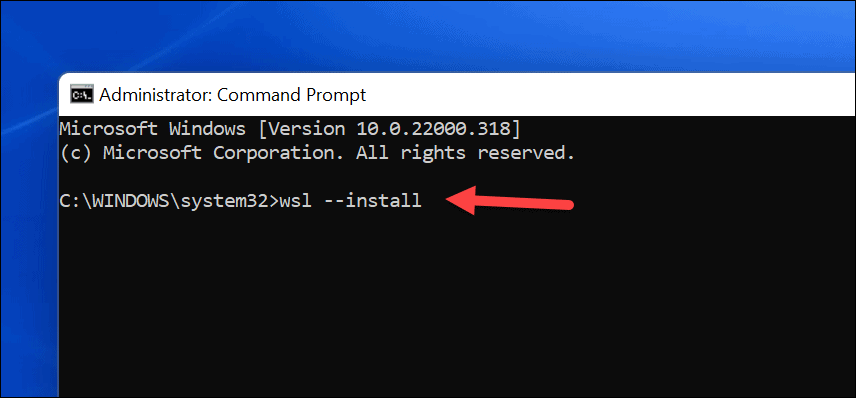
Meg kell várnia, amíg a Windows 11 engedélyezi a WSL-t, aktiválja a GUI-alkalmazások támogatását, és telepíti az alapértelmezett Linux disztribúciót (Ubuntu) a számítógépére. Az ablakban nyomon követheti a telepítés folyamatát.
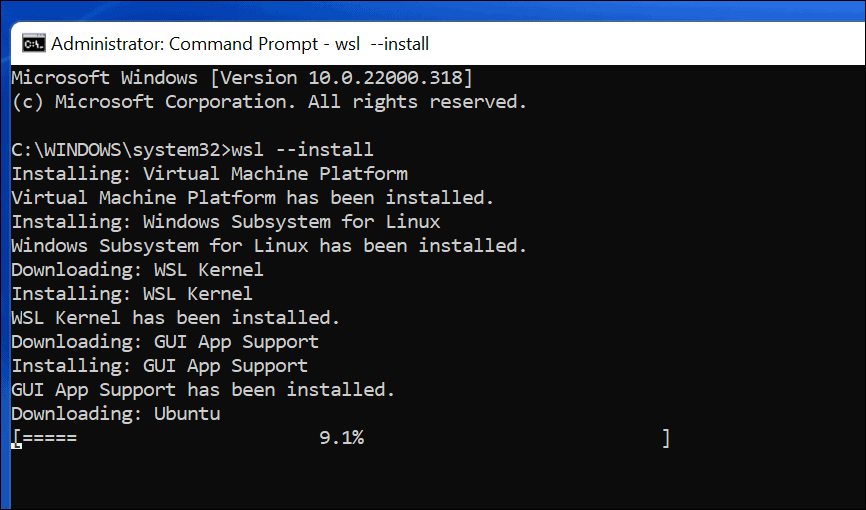
Ha elkészült, megjelenik egy üzenet, amely felszólítja a Windows 11 számítógép újraindítására a telepítés befejezéséhez.
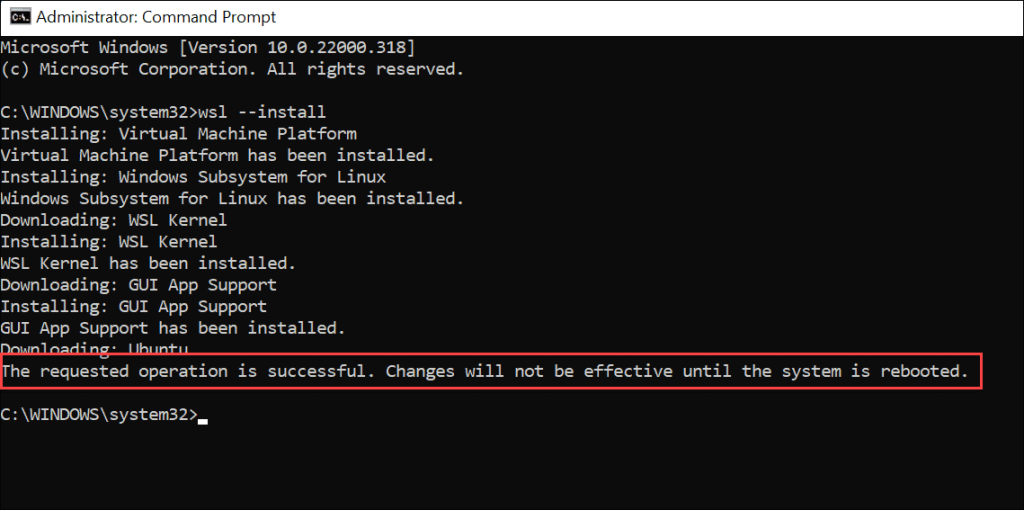
A számítógép újraindítása után jelentkezzen be a Windowsba, és látnia kell, hogy tudja használni Linux rendszerét.
A WSL elindításához nyissa meg a Start menüt – meg kell találnia az Ubuntut a „ Legutóbbi telepítés ” részben. Manuálisan is megtalálhatja az alkalmazáslistában az első betűje alatt.
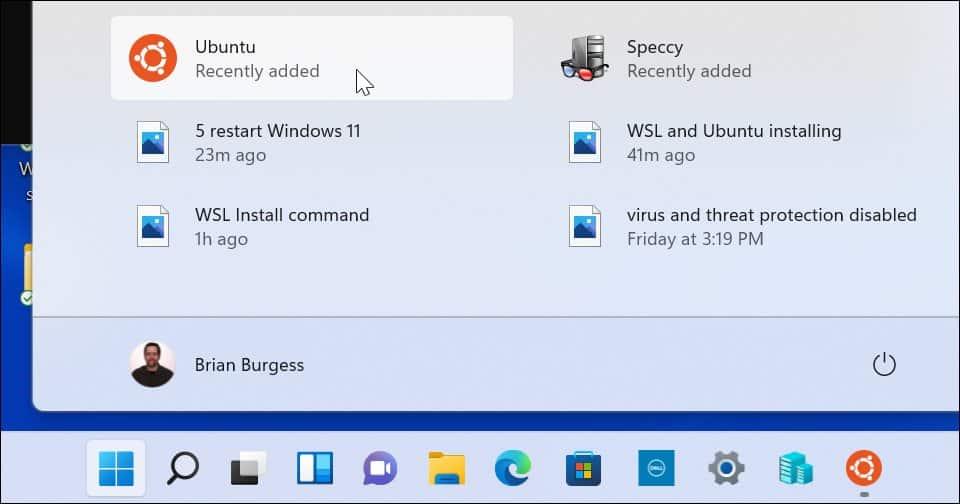
Alternatív Linux WSL disztribúciók telepítése
Azt is érdemes megjegyezni, hogy nem kell Ubuntut használnod WSL-lel – telepítheted a Linux más verzióit is. Ha meg szeretné keresni a Linux elérhető disztribúcióit a számítógépén, írja be a következőket a Parancssorba, a PowerShellbe vagy a Windows Terminal ablakába:
wsl -l -o
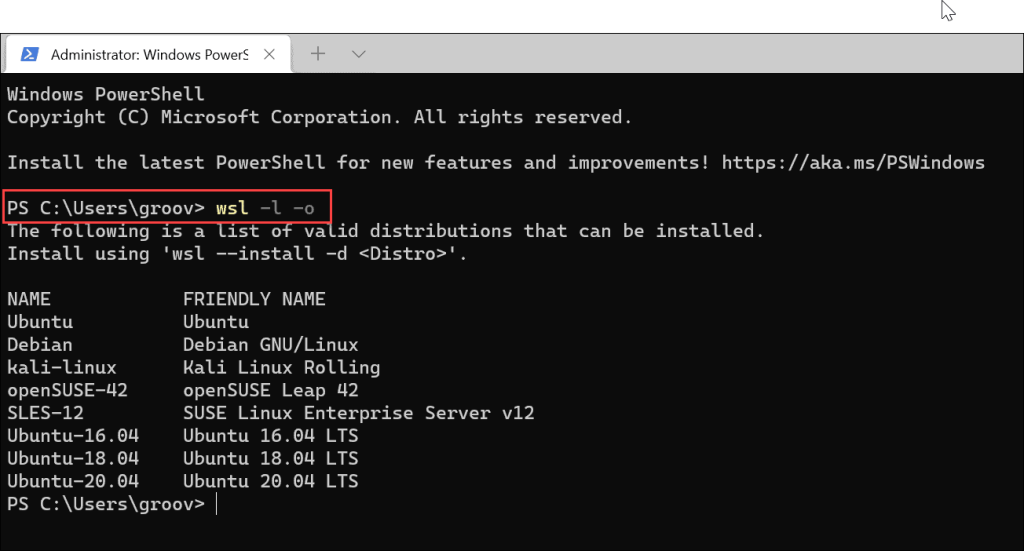
Ezután írja be a következőt, a disztribúció helyére a telepíteni kívánt Linux disztribúció nevével:
wsl --install -d distro
Például, ha telepíteni szeretné az openSUSE-t, írja be a következőt:
wsl --install -d openSUSE
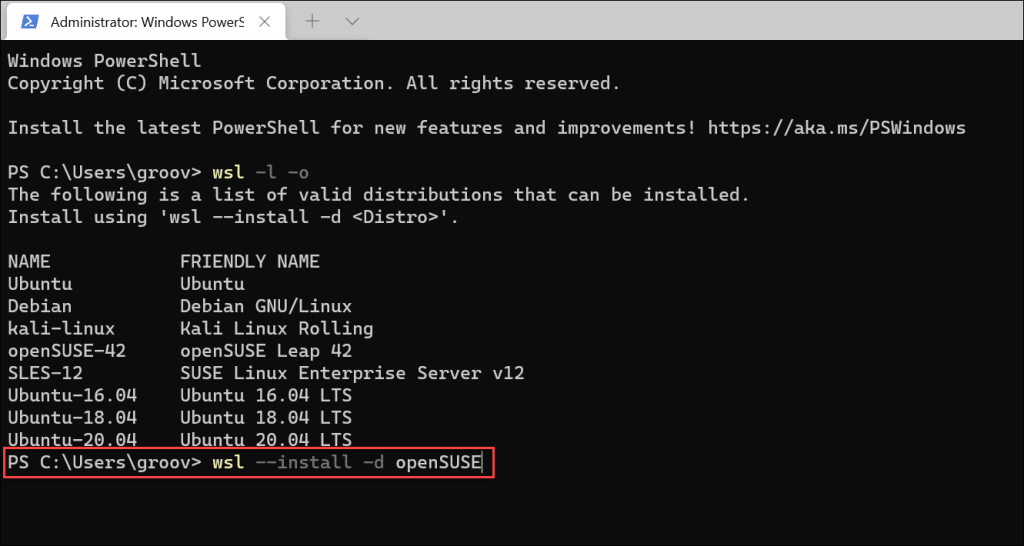
Az Ubuntuhoz hasonlóan hagyjon időt a wsl parancsnak a kívánt disztribúció telepítésére.
Linux disztribúciók telepítése a Microsoft Store-ból
Ha nem érzi kényelmesen a parancssori eszköz használatát, telepítheti a Linuxot a Microsoft Store- ból . A Linux Store-ból való telepítése olyan, mint bármely más Store alkalmazás telepítése. Először is ellenőriznie kell, hogy a WSL engedélyezve van-e.
Ehhez nyomja meg a Start gombot (vagy nyomja meg a Windows billentyűt), és írja be az optionalfeatures.exe parancsot . Válassza ki a Legjobb mérkőzés eredményét felül.
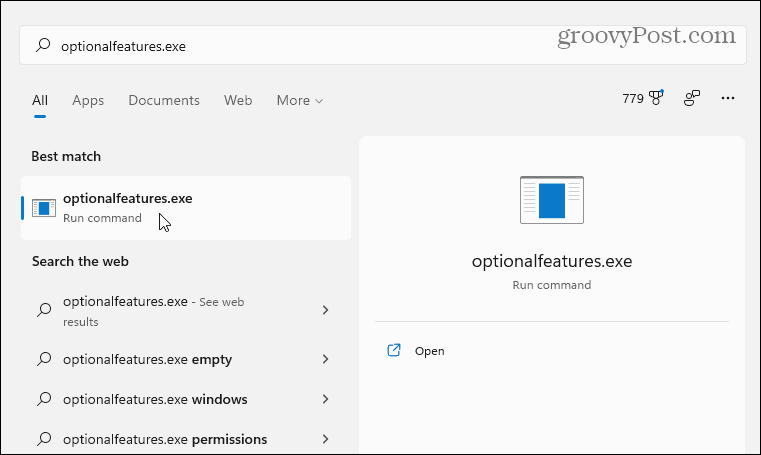
A „ Windows-szolgáltatások ” mezőben jelölje be a Windows alrendszer Linuxhoz jelölőnégyzetet, majd kattintson az OK gombra .
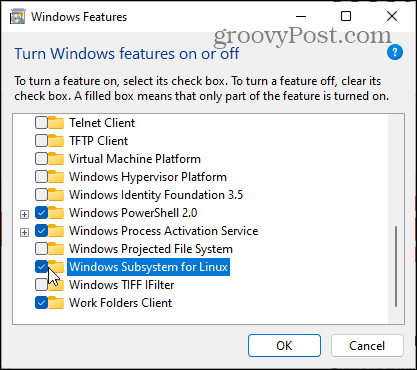
Hagyjon egy kis időt a módosítások befejezésére, majd indítsa újra a számítógépet.
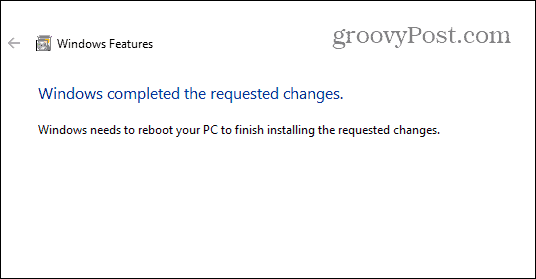
Miután újraindította a számítógépet, nyissa meg a Microsoft Store alkalmazást a tálcáról vagy a Start menüből, és keressen rá a „ Linux ” kifejezésre.
Számos elérhető disztribúciót kell látnia, beleértve a Kali Linuxot , a Debiant , az Ubuntut stb. Válassza ki a használni kívánt Linux disztribúciót, majd kattintson a Get gombra a telepítés megkezdéséhez.
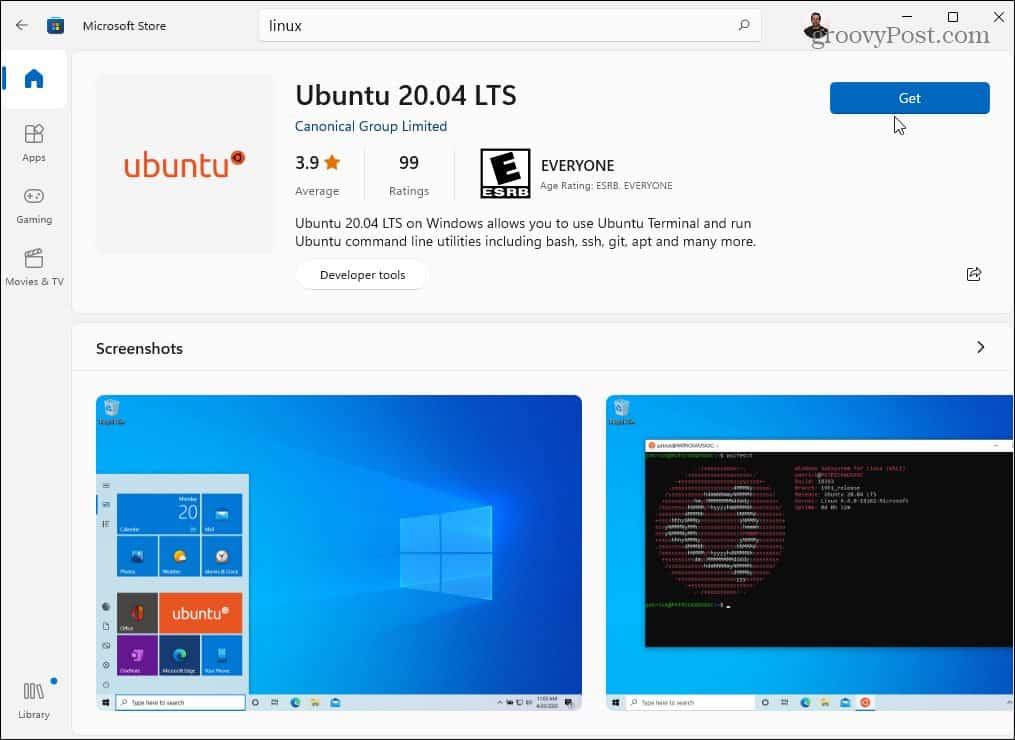
A Microsoft Store ezen a ponton letölti és telepíti a Linux disztribúcióját – hagyjon egy kis időt, amíg ez befejeződik. A fenti parancssori módszerhez hasonlóan a telepítés befejezése után a Start menüben található.
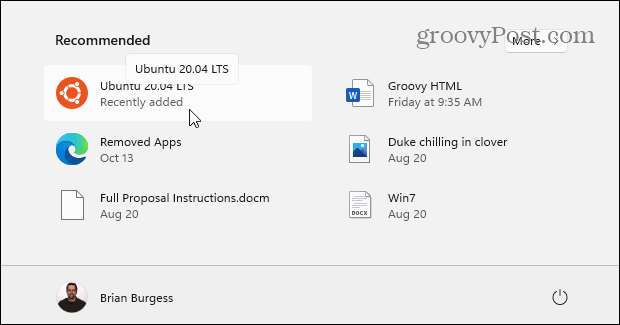
A Linux Shell elérése Windows 11 rendszeren
A Windows 11 tartalmaz egy új terminálalkalmazást ( Windows Terminal néven ), amely lehetővé teszi a PowerShell, a Command Prompt és más típusú adminisztrációs ablakok közötti váltást. Ha telepíti és engedélyezi a Windows alrendszert Linuxhoz Windows 11 rendszeren, akkor az új Windows terminál segítségével vezérelheti Linux rendszerhéját.
Ehhez kattintson a jobb gombbal a Start menüre, és válassza a Windows Terminal (Admin) menüpontot . Ezután válassza ki a + (plusz) ikont a felső füles sávban, majd válassza ki a Linux disztribúcióját (pl. Ubuntu ) a listából.
Ha nem látja, először indítsa el az Ubuntut a Start menüből, majd nyissa meg a terminált – ez megjelenik a legördülő menüben.
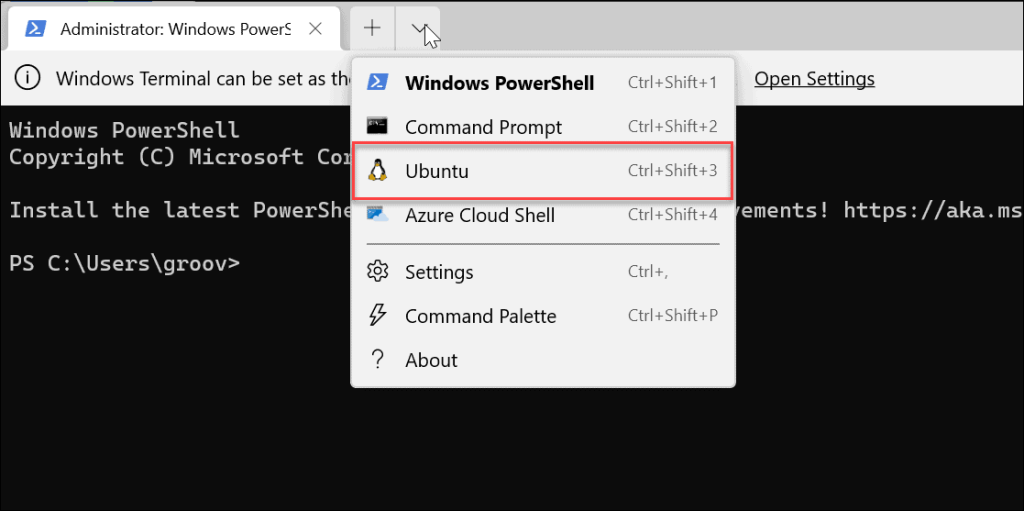
Mostantól hozzáférhet a Linux rendszerhéjhoz, mintha Linux PC-t használna. Itt elkezdheti megtanulni és gyakorolni a Linux parancsok használatát, vagy módosíthatja az Ubuntu beállításait.
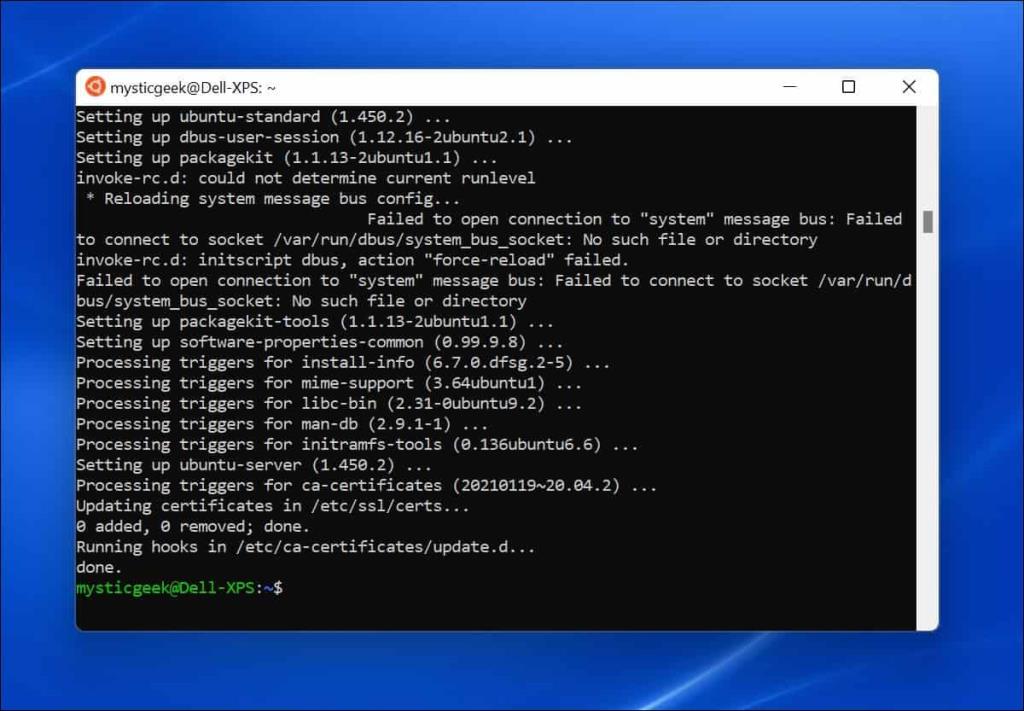
Hogyan teszteljük a Windows alrendszert Linuxhoz Windows 11 rendszeren
Ha nem biztos abban, hogyan tesztelje a WSL működését, használhatja a Windows terminált.
Először nyisson meg egy új terminált úgy, hogy jobb gombbal kattintson a Start menüre, és válassza a Windows Terminal (Admin) lehetőséget . A terminálablakban nyomja meg a + (plusz) gombot , majd válassza az Ubuntu lehetőséget . Alternatív megoldásként indítsa el az Ubuntut a Start menüből.
Ha készen áll a WSL használatára, használhatja a Tux Racer nevű linuxos játékot , hogy megnézze, megfelelően működik-e a WSL. Ezek a lépések csak akkor működnek, ha WSL-t használ Ubuntu, Debian vagy kapcsolódó disztribúciókkal.
Ehhez írja be egymás után a következő parancsokat a Linux WSL termináljába:
sudo apt frissítés sudo apt frissítés
Együtt is futtathatja őket ( sudo apt update && sudo apt upgrade ). Miután ezek a parancsok befejezték a frissítések keresését, írja be a következő parancsot a játék telepítéséhez:
sudo apt install extremetuxracer
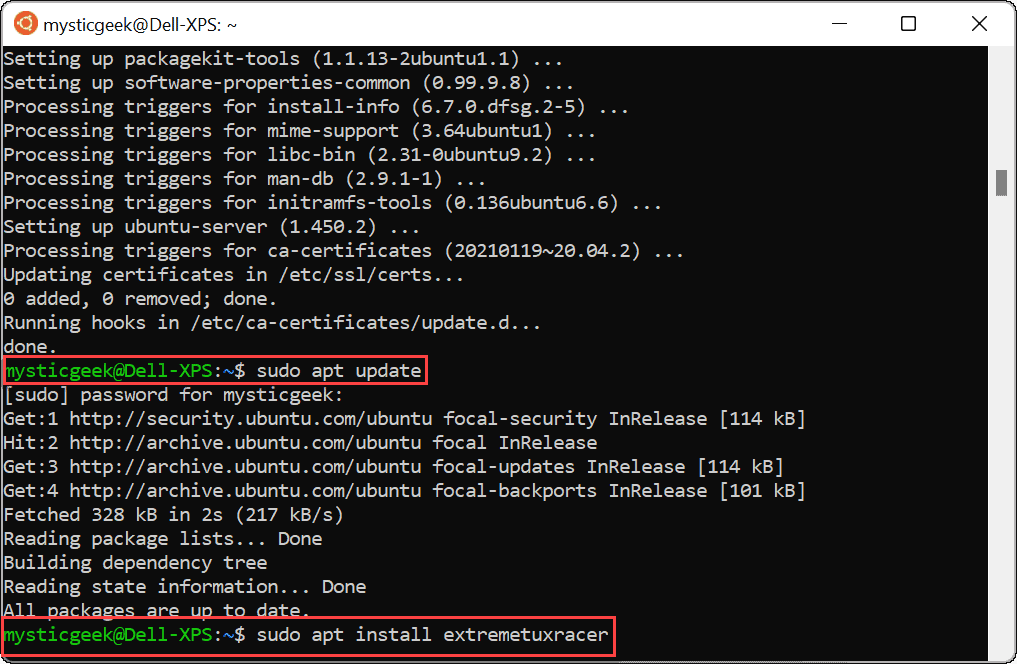
Amikor a kérdés megkérdezi, hogy szeretné-e folytatni, írja be az Y-t , és nyomja meg az Enter billentyűt.
A Tux Racer telepítése néhány másodpercet vesz igénybe. Ha ez megtörtént, a Start menüben megtalálja a Linux alkalmazást – nyomja meg, hogy úgy futtassa, mint bármely más Windows-alkalmazást.
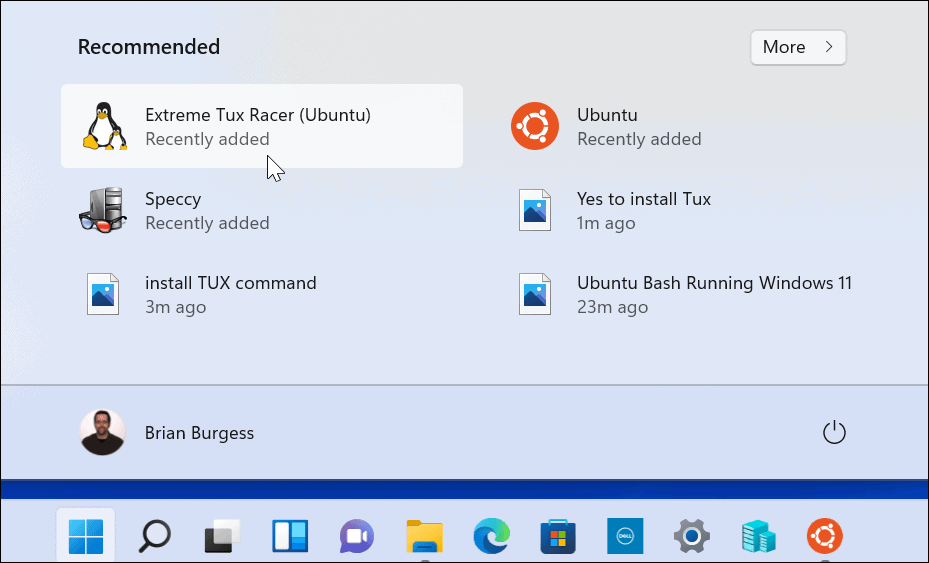
Nesze! Most fut az első Linux-alkalmazása Windows 11 rendszeren. Jó szórakozást!

A Windows alrendszer használata Linuxhoz Windows 11 rendszeren
A Windows alrendszer Linuxhoz Windows 11 rendszeren való használata teljes hozzáférést biztosít a Linux-alkalmazásokhoz és -szolgáltatásokhoz anélkül, hogy újra kellene telepítenie vagy kettős rendszerindításra lenne szüksége . A WSL a legjobb módja a Linux-alkalmazások elérésének Windows PC-n – ha nem tetszik az Ön által használt disztribúció, bármikor válthat másikra a Microsoft Store-on vagy az új Windows Terminal alkalmazáson keresztül.
Ha még nem ismeri a Windows 11-et, vessen egy pillantást az egyéb opcionális szolgáltatásokra, például a régebbi .NET-keretrendszerek retro játékok és alkalmazások futtatására.
![Hogyan lehet élő közvetítést menteni a Twitch-en? [KIFEJEZETT] Hogyan lehet élő közvetítést menteni a Twitch-en? [KIFEJEZETT]](https://img2.luckytemplates.com/resources1/c42/image-1230-1001202641171.png)

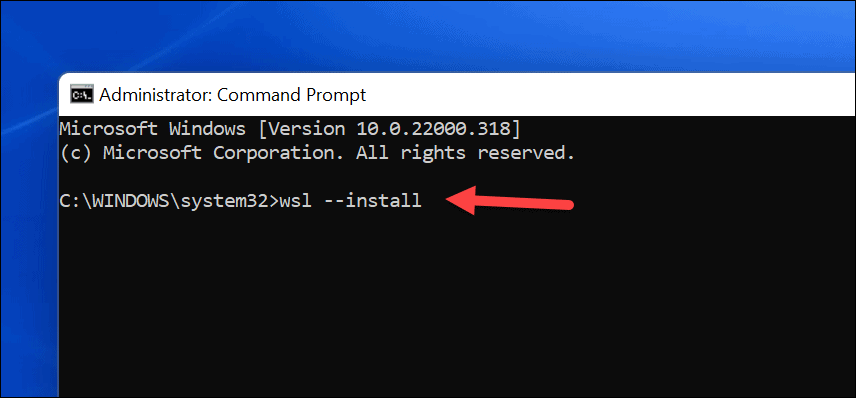
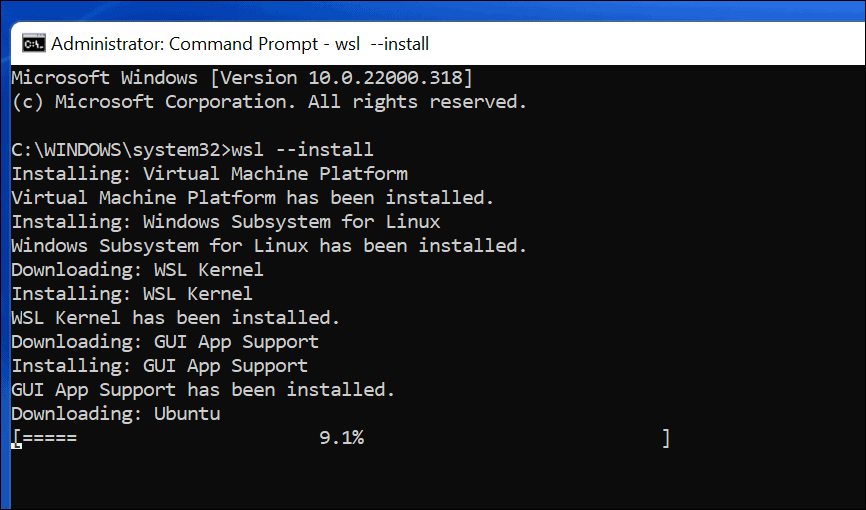
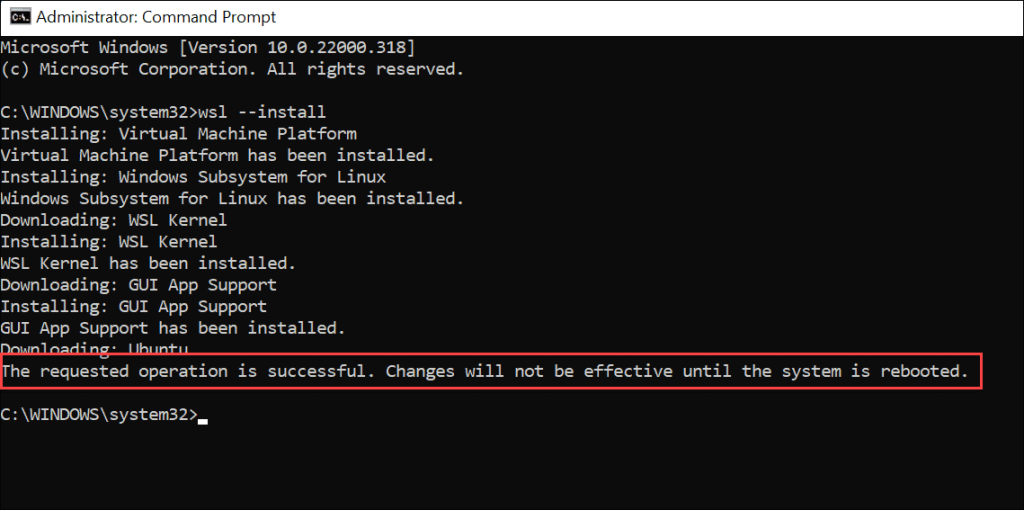
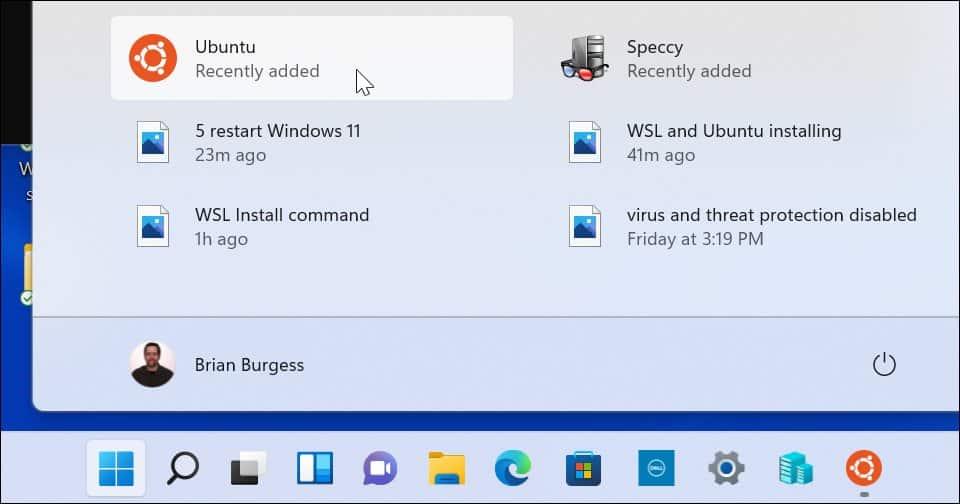
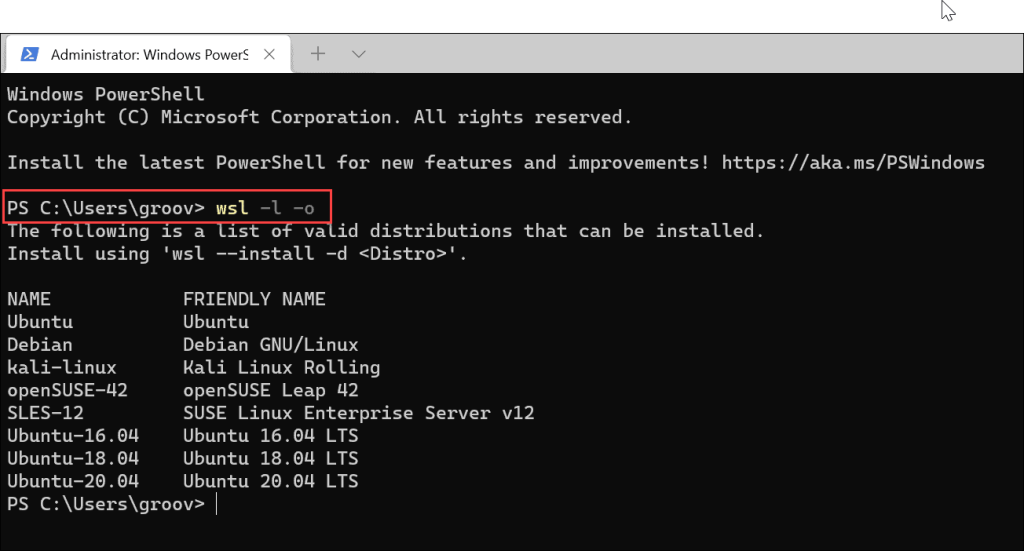
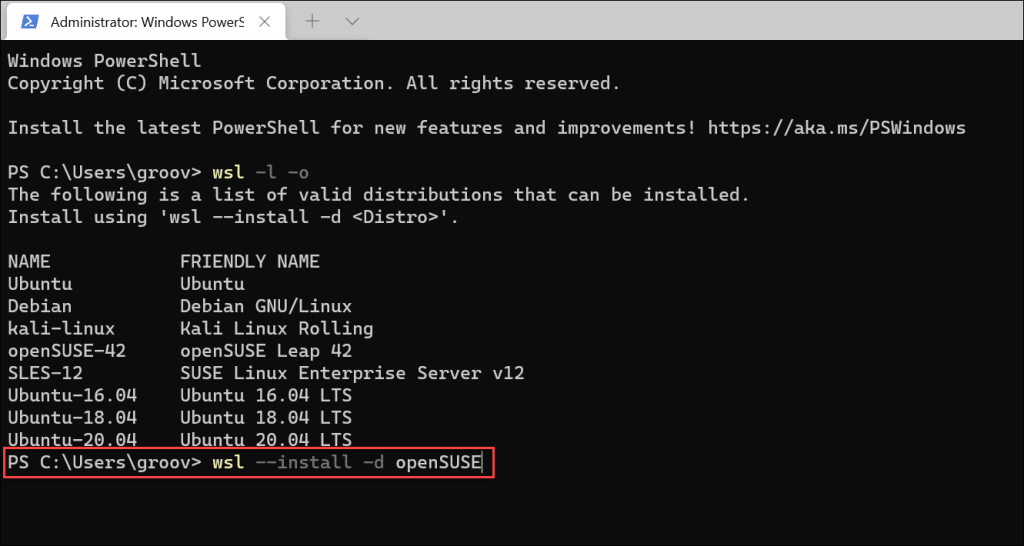
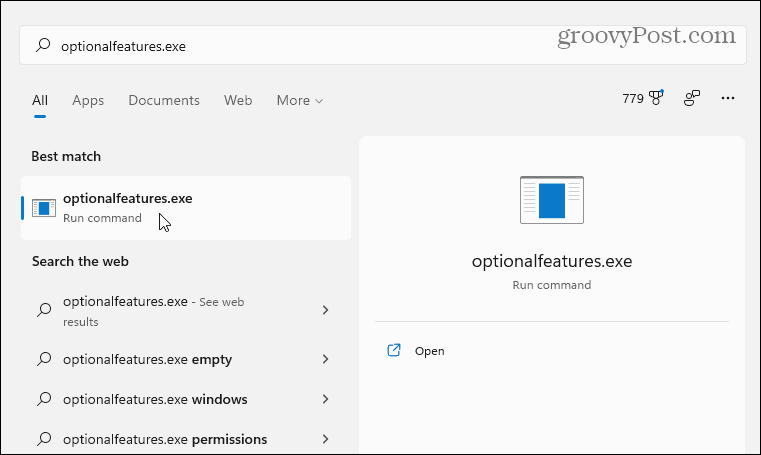
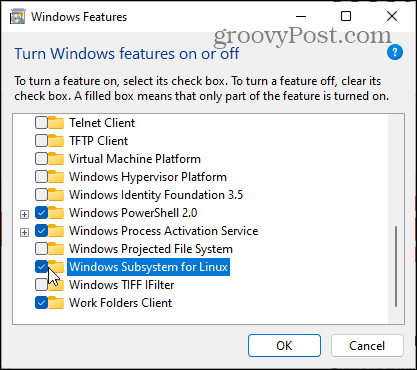
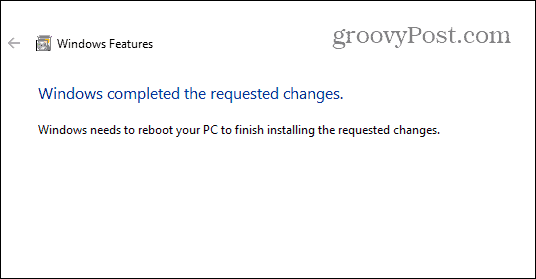
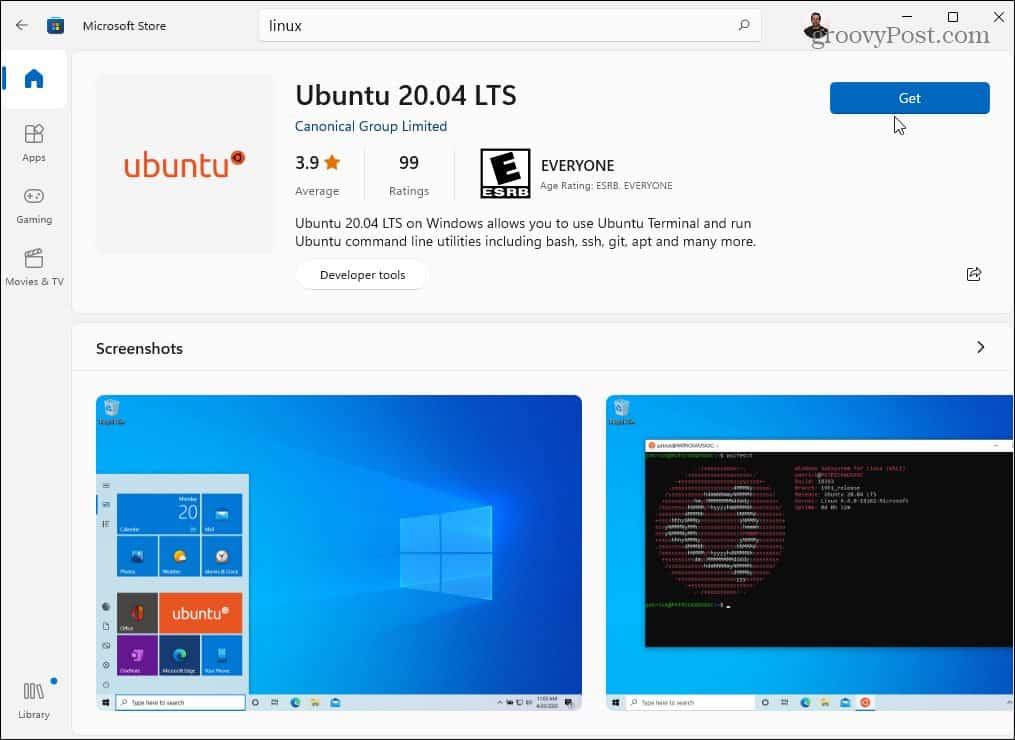
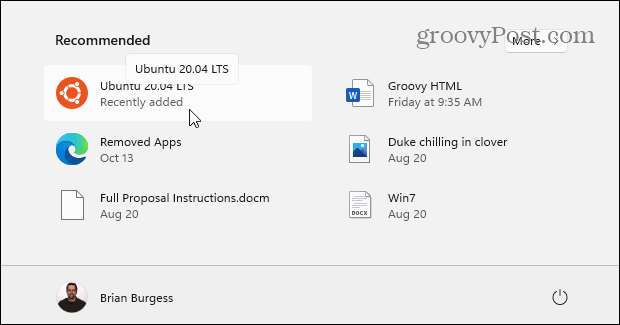
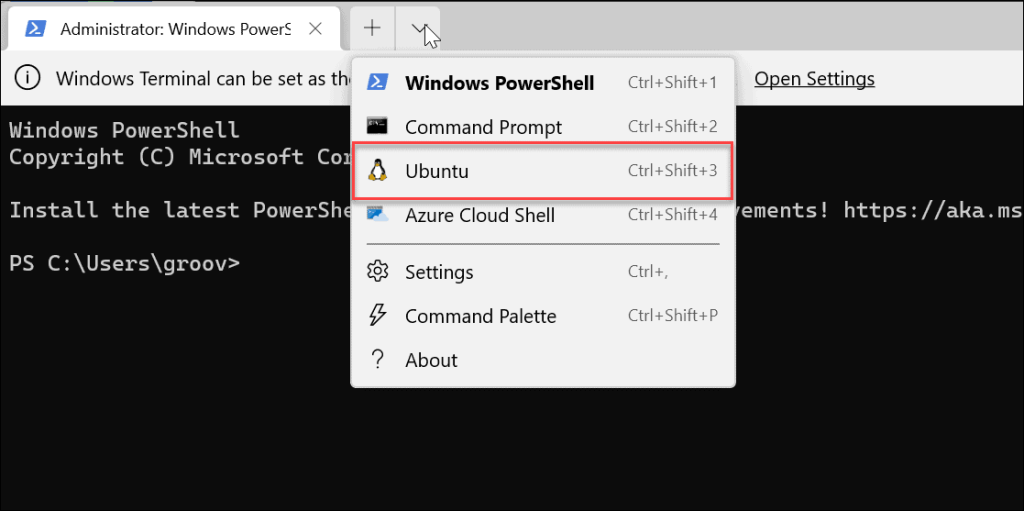
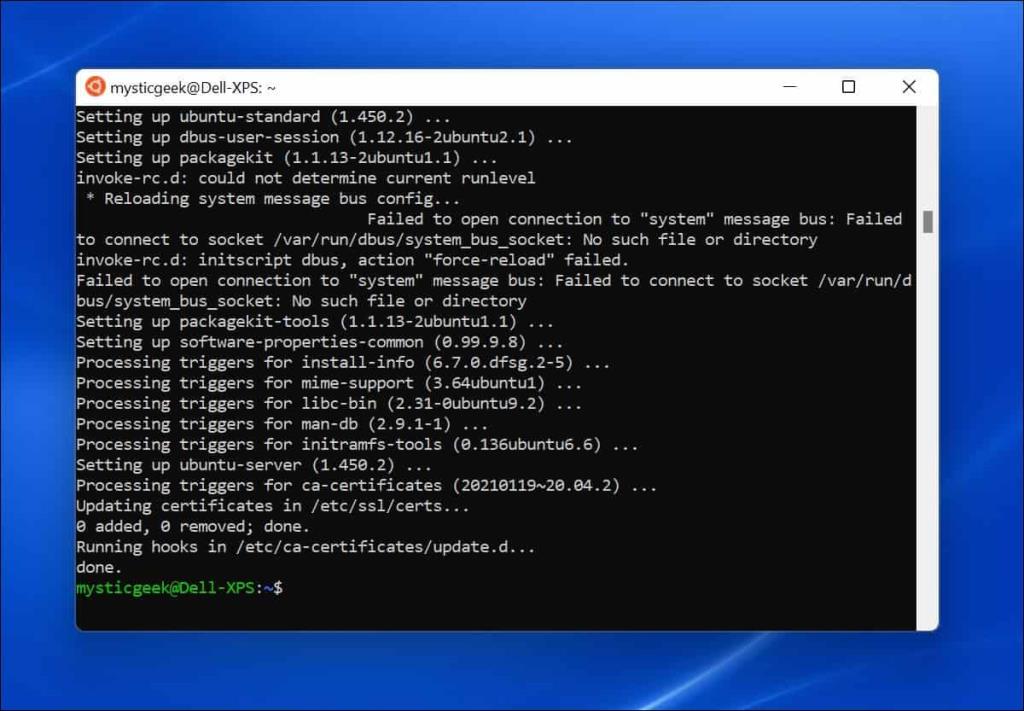
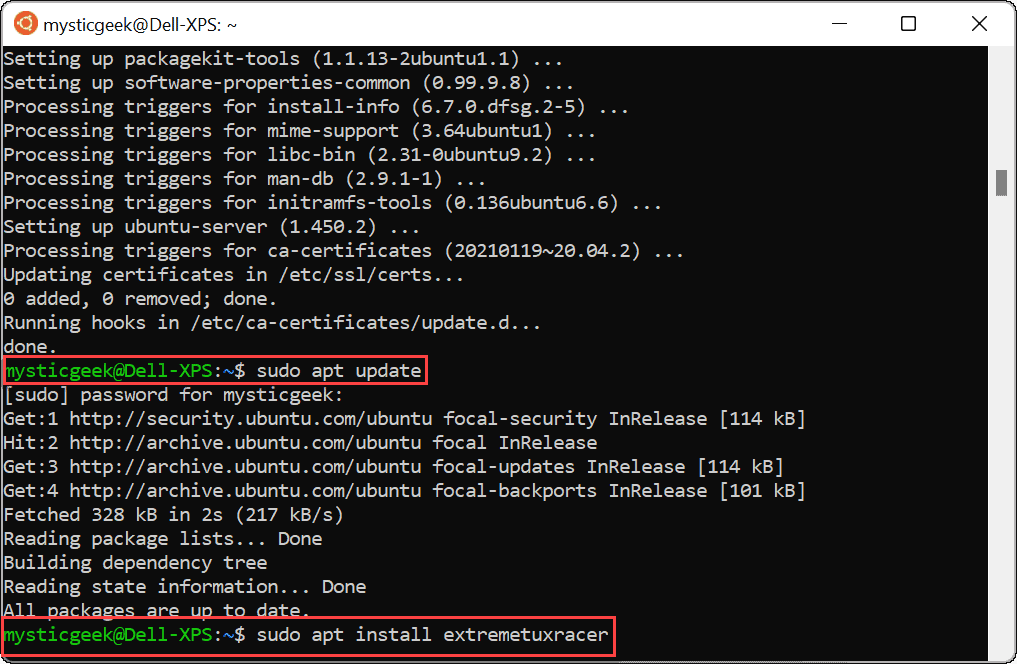
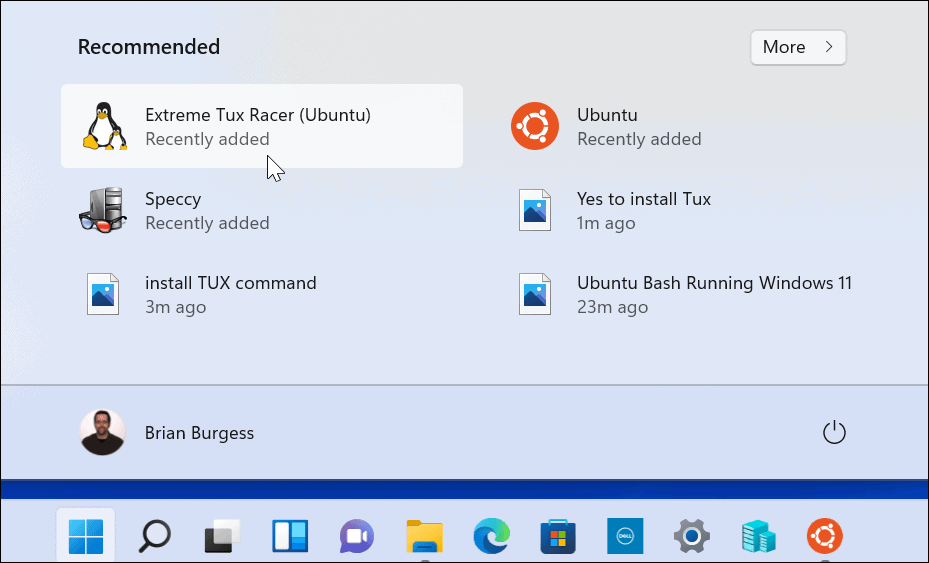



![[JAVÍTOTT] „A Windows előkészítése, ne kapcsolja ki a számítógépet” a Windows 10 rendszerben [JAVÍTOTT] „A Windows előkészítése, ne kapcsolja ki a számítógépet” a Windows 10 rendszerben](https://img2.luckytemplates.com/resources1/images2/image-6081-0408150858027.png)

![Rocket League Runtime Error javítása [lépésről lépésre] Rocket League Runtime Error javítása [lépésről lépésre]](https://img2.luckytemplates.com/resources1/images2/image-1783-0408150614929.png)



